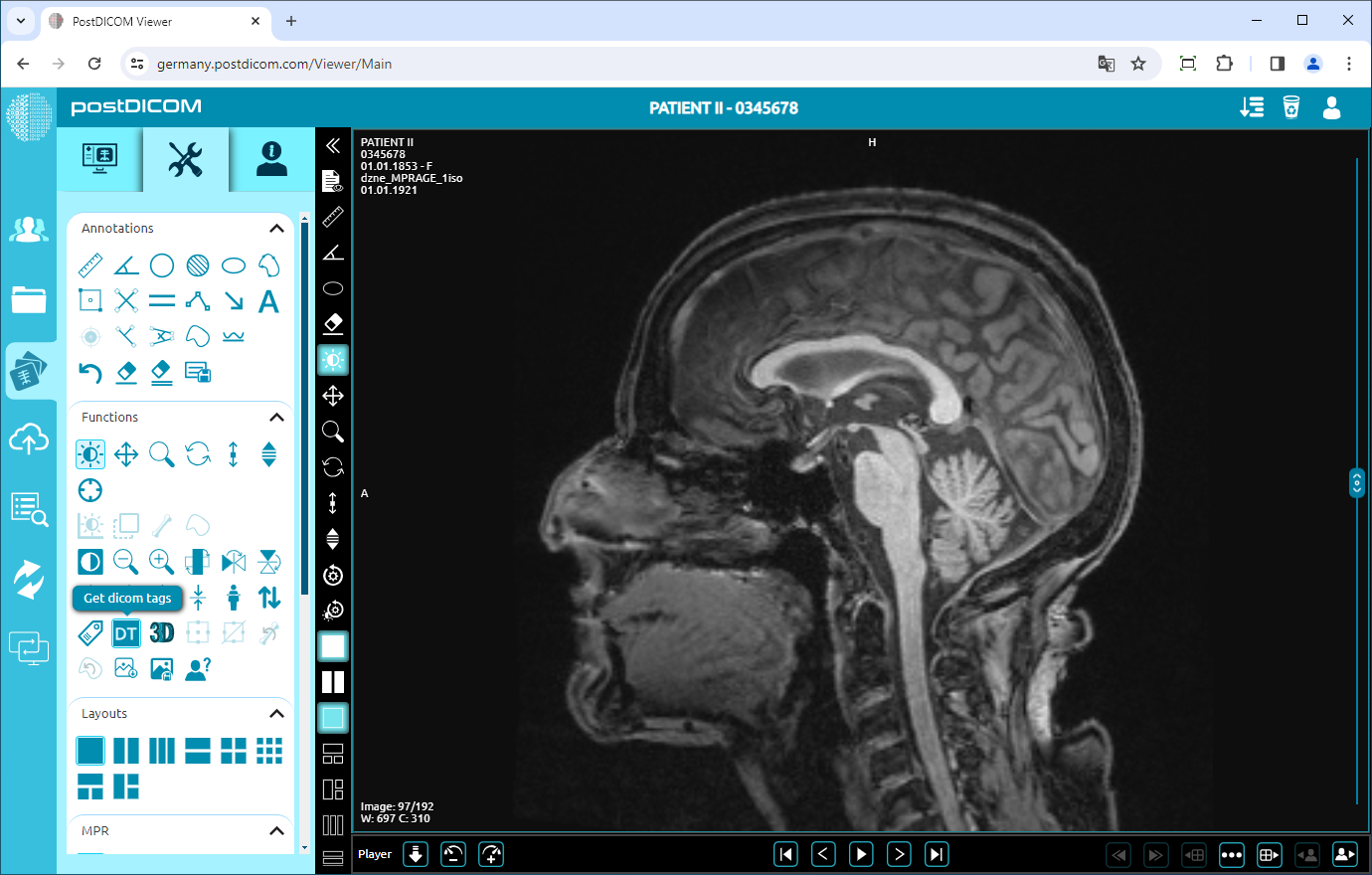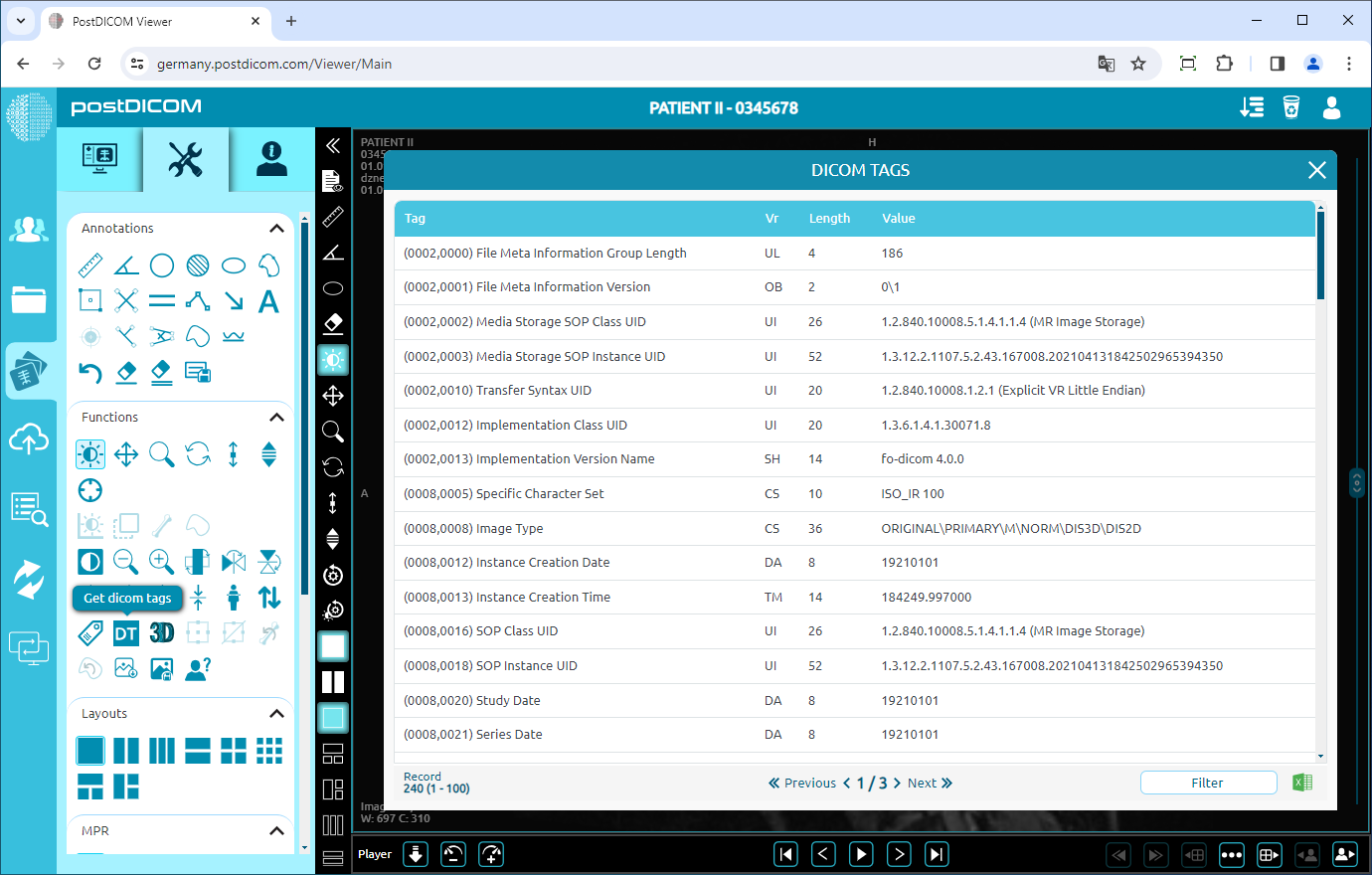Nella pagina «Ricerca paziente», verranno visualizzati tutti gli ordini dei pazienti nel tuo account. Fai doppio clic sull'ordine in cui desideri visualizzare le immagini, quindi verrà aperta la pagina «Visualizza». Fai clic sull'icona «Strumenti» nella parte superiore sinistra della pagina.
Dopo aver fatto clic, verrà visualizzata la sezione degli strumenti.
Per visualizzare i tag DICOM di un'immagine, fai clic sull'icona «Ottieni tag DICOM» sul lato sinistro della pagina nel campo «Funzioni».
Quando si fa clic sull'icona, verrà aperto il modulo DICOM Tags. I risultati dei tag DICOM vengono visualizzati con le colonne Tag, VR, Length e Value.
Vedrai la sezione «Record» nell'angolo inferiore sinistro del modulo. La prima cifra davanti alle parentesi indica il numero totale dei tag. Le cifre tra parentesi indicano rispettivamente il numero di tag della prima e dell'ultima riga nella pagina visualizzata.
È possibile navigare tra le pagine facendo clic sui pulsanti «Precedente» e «Avanti» nella parte inferiore della pagina. Le cifre tra questi pulsanti indicano rispettivamente il numero di pagina corrente e il numero dell'ultima pagina.
Per filtrare i tag DICOM, compila il campo «Filtro» nella parte inferiore destra del modulo e i tag verranno filtrati automaticamente senza dover fare clic su alcun pulsante di comando. Puoi cancellare il campo «Filtro» per rimuovere i filtri.
Se desideri chiudere il modulo dei tag DICOM, fai clic sull'icona a forma di croce in alto a destra del modulo.